Vzdálený přístup na plochu ve vzdálených nástrojích

- 1563
- 45
- Leo Frydrych
Existuje mnoho různých placených a bezplatných programů pro vzdálený přístup k počítači a ovládání. Nedávno jsem psal o jednom z těchto programů, jehož výhodou byla maximální jednoduchost pro začínající uživatele - aeroadmin. Tentokrát budeme hovořit o dalším bezplatném nástroji pro vzdálený přístup k počítači - vzdálené nástroje.
Nebude to fungovat na volání programu vzdálených nástrojů, kromě toho není v něm žádný ruský jazyk (je zde Rus, viz. Níže) Rozhraní a z operačních systémů jsou podporovány pouze Windows 10, 8 a Windows 7. Cm. Také: nejlepší programy pro vzdálenou plochu.
Aktualizace: V komentářích jsem byl informován, že existuje stejný program, ale v ruštině (zřejmě jen verze pro náš trh) se stejnými licenčními podmínkami - vzdálený přístup RMS. Nějak se mi to podařilo chybět.
Ale místo jednoduchosti nabízí nástroj široké příležitosti, mezi nimiž:
- Správa zdarma až 10 počítačů, včetně komerčních účelů.
- Přenosné použití.
- Přístup k RDP (a ne prostřednictvím programu programu) na internetu, včetně routerů a s dynamickou IP.
- Široká sada režimů dálkového ovládání a připojení: ovládání a „pouze prohlížení“, terminál (příkazový řádek), přenos souborů a chat (text, hlas, video), nahrávání vzdálené obrazovky, propojení vzdáleného registru, správu napájení, vzdálené programy , tisk na vzdáleném stroji, vzdálený přístup k fotoaparátu, podpora pro probuzení na LAN.
Vzdálené nástroje implementovaly prakticky vyčerpávající sadu akcí dálkového ovládání, které mohou být potřebné pouze, ale program se může hodit nejen pro připojení k počítačům jiných lidí, aby poskytoval pomoc, ale také pro práci s vlastními zařízeními nebo spravováním malého Park of Computers. Navíc na oficiálních webových stránkách programu jsou aplikace pro iOS a Android pro vzdálený přístup k počítači.
Používání vzdálených nástrojů pro správu vzdáleného počítače
Níže níže není instrukce krok -by -krok pro všechny schopnosti vzdálených připojení, které lze implementovat pomocí vzdálených nástrojů, a spíše krátkou demonstrací, která může zajímat program a jeho funkce.
Vzdálené nástroje jsou k dispozici jako následující moduly
- HOST - pro instalaci na počítač, který vyžaduje připojení kdykoli.
- Prohlížeč je součástí klienta pro instalaci na počítači, ze kterého bude připojení. K dispozici také v přenosné verzi.
- Agent - Analog hostitele pro jednotlivé připojení ke vzdálenému počítači (například pro pomoc).
- Remote Utilites Sever - modul pro organizaci vlastního serveru vzdálených nástrojů a zajištění práce, například v místní síti (zde se zde nepovažuje).
Všechny moduly jsou k dispozici ke stažení na oficiální stránce https: // www.RemoteTutilites.Com/ke stažení/. Ruská verze Web Retend Remote Access RMS - Rmansys.Ru/Remote-Expess/ (U některých souborů dochází k virustotálnímu spuštění, zejména od Kaspersky. V nich není opravdu škodlivé, programy jsou definovány antivirus jako vzdálené správy, což může být teoreticky rizikem). O získání bezplatné licence programu pro použití při správě až 10 počítačů, poslední odstavec tohoto článku.

Při instalaci modulů neexistují žádné funkce, s výjimkou hostitele doporučuji zapnout integraci s firewallem Windows. Po spuštění vás hostitel Remote Utilities požádá o vytvoření přihlášení a hesla pro připojení k aktuálnímu počítači a poté zobrazí ID počítače, které by se mělo použít k připojení.
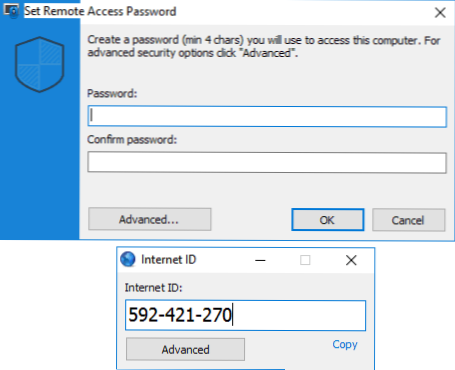
Na počítači, ze kterého bude provedeno dálkové ovládání, nainstalujeme prohlížeč vzdálených nástrojů, klikneme na „nové připojení“, označíme ID vzdáleného počítače (heslo bude také požadováno během připojení).
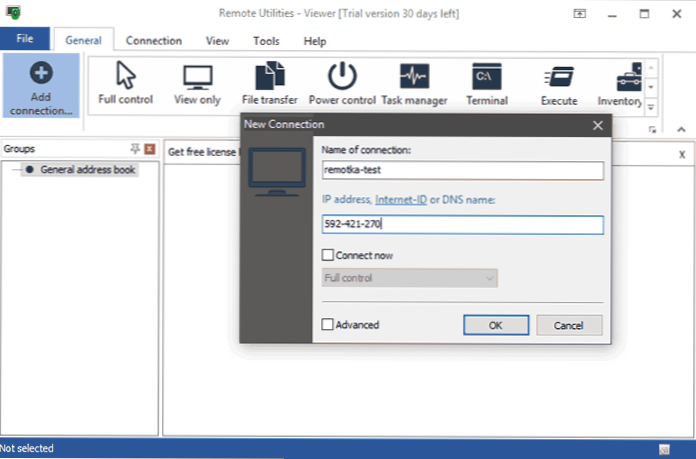
Při připojení prostřednictvím protokolu vzdáleného stolního počítače bude kromě IDS také nutné zadat účetní data uživatele Windows, jako v obvyklém připojení (také v nastavení programu, můžete tato data uložit v budoucnu pro automatické připojení). T.E. ID se používá pouze k implementaci rychlé instalace připojení RDP přes internet.
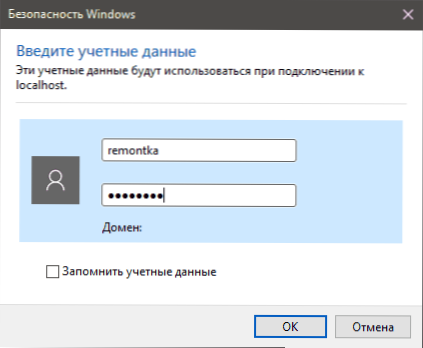
Po vytvoření připojení se přidávají vzdálené počítače do „Adresova knihy“, ze kterého můžete kdykoli vytvořit požadovaný typ vzdáleného připojení. Myšlenka dostupného seznamu takových připojení lze získat z níže uvedeného obrazovky.
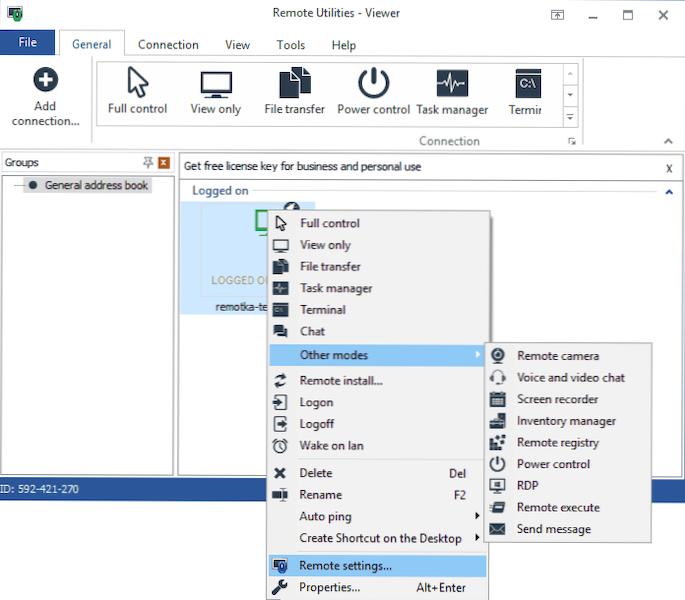
Možnosti, které se mi podařilo úspěšně testovat bez jakýchkoli stížností, takže ačkoli jsem program nestudoval velmi úzce, mohu říci, že je funkční a funkčnost je více než dost. Pokud tedy potřebujete dostatečně výkonný nástroj pro vzdálenou správu, doporučuji, abyste se blíže podívali na vzdálené nástroje, je možné, že to je to, co jste potřebovali.
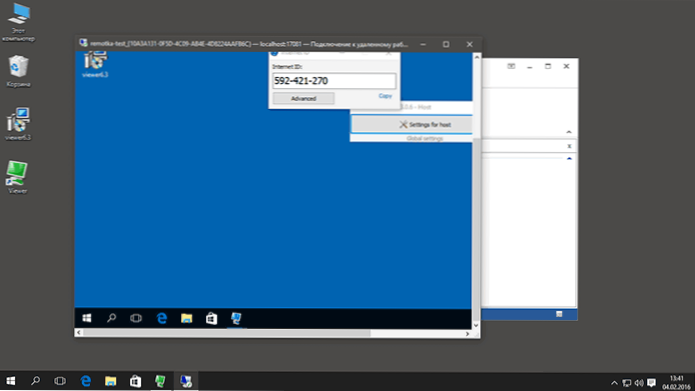
Na závěr: Ihned po instalaci diváka vzdálených nástrojů má zkušební licenci po dobu 30 dnů. Chcete -li obdržet neomezenou platnost licence zdarma, přejděte na kartu „Nápověda“ v nabídce programu, klikněte na „Získat licenční klíč zdarma“ a v dalším okně klikněte na „Získat licenci zdarma“, vyplňte pole a e -mail Adresy pro aktivaci programu.
- « Obnovení dat a souborů na Androidu
- Operační systém nebyl nalezen a selhání zavedení v systému Windows 10 »

